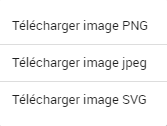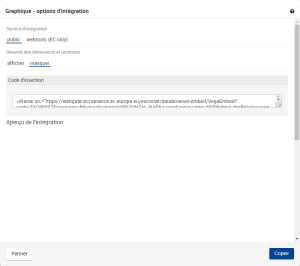| Table of Contents |
|---|
| Info |
|---|
Les instructions suivantes se rapportent à la page Détail du ensemble de données. |
Affichage des données
Cliquez sur l’onglet Histogramme pour visualiser l’ensemble de données via un graphique à barres.
...
Cliquez sur la barre, la barre est mise en évidence et reste en surbrillance lorsque vous passez la souris sur d’autres barres.
...
Intégrez le diagramme à barres grâce à la fonction d’exportation ( ) au-dessus du graphique.
Visualisation navigable
Si la visualisation contient plus de 300 barres, un panneau latéral de navigation est ajouté. Ce panneau affiche un aperçu de l'ensemble des données et permet la navigation.
Gestion des dimensions
La dimension Axe X sera utilisée pour les catégories du diagrammes.
- La dimension Séries sera utilisée sous le diagramme pour une navigation par page.
Actions sur la visualisation
| Bouton | Action |
|---|---|
| Imprimer le diagramme à barres | |
Exportez le graphique à barres |
...
Différents formats de fichiers image sont pris en charge : |
...
Intégrez le diagramme à barres Le bouton Copier est disponible pour sélectionner automatiquement tout le code 'webtool snippet' et le copier dans la table de montage. |
| Warning |
|---|
Les fonctions pour exporter et imprimer ont des limites. Voir cette section pour plus d’informations. |
Gestion des dimensions
...
La dimension Axe X sera utilisée horizontalement.
...
La valeur de l’observation sera utilisée verticalement.
...
. |
...
| Anchor | ||||
|---|---|---|---|---|
|
...
| Info |
|---|
Les options de libellés, de séparateur décimal et de séparateur de milliers sont décrites sur cette page. |
| Anchor | ||||
|---|---|---|---|---|
|
...
attributs
Afficher (valeur par défaut) : En survolant une barre, les drapeaux attributs sont affichés dans l’infobulle au-dessus du graphique :
Masquer : Les drapeaux attributs sont masqués :
| Anchor | ||||
|---|---|---|---|---|
|
...
Si l’impression du graphique au format portrait est nécessaire, utilisez les paramètres suivants :
Orientation : Portrait
Mise à l’échelle : Ajuster
Si l’impression du graphique au format paysage est nécessaire, utilisez les paramètres suivants :
Orientation : Paysage
Mise à l’échelle : 100%
Mise à l’échelle : 100%
Imprimer un graphique à barres avec Internet Explorer
...